დააფიქსირეთ Cyberpunk 2077-ის ავარია Windows-ზე ქვემოთ აღწერილი რომელიმე გადაწყვეტის გამოყენებით.
Cyberpunk არის შესანიშნავი სამოქმედო როლური ვიდეო თამაში, გამოქვეყნებული ან შემუშავებული CD Projekt-ის მიერ. ეჭვგარეშეა, Cyberpunk იყო 2020 წლის ერთ-ერთი ყველაზე მოსალოდნელი თამაში. მისი გაშვება შესაძლებელია Microsoft Windows, PlayStation 5, PlayStation 4, Xbox One, Xbox Series S და Xbox Series X. ის კრიტიკოსებმა შეაქო სიუჟეტის, პარამეტრების და განსაცვიფრებელი გრაფიკისთვის, გარდა ამისა, ის ხელმისაწვდომია ერთი მოთამაშის რეჟიმში.
თამაშის გამოსვლიდან თითქმის ერთი წელი გავიდა და მრავალი მოთამაშე კვლავ აფიქსირებს Cyberpunk 2077-ის შემთხვევით ავარიულ საკითხებს. არ ინერვიულოთ, თუ თქვენ ასევე აწყდებით ავარიის პრობლემებს თქვენს Windows კომპიუტერზე თამაშის დროს. რადგან არც ისე რთულია საკითხის გადაჭრა.
არსებობს რამდენიმე გამოსავალი, რომელიც ხელმისაწვდომია ინტერნეტში, რომელიც დაგეხმარებათ პრობლემის მოგვარებაში. მაგრამ, სანამ ქვემოთ გადაწყვეტისკენ გაემართებით, გთხოვთ, შეამოწმოთ, რომ თქვენი მოწყობილობა აკმაყოფილებს თამაშის სისტემურ მოთხოვნებს.
სწრაფი გაკვეთილი, თუ როგორ უნდა გამოვასწოროთ Cyberpunk 2077 Crashing Windows PC-ზე
დააკვირდით ქვემოთ მოცემულ გადაწყვეტილებებს Cyberpunk 2077 ავარიის პრობლემის მოსაგვარებლად Windows 10, 8, 7 კომპიუტერებზე. ასევე, თქვენ არ გჭირდებათ ყველა მათგანის მოსინჯვა, უბრალოდ წაიკითხეთ ყველა წინადადება და აირჩიეთ ის, რომელიც შეესაბამება თქვენს საჭიროებებს.
გამოსავალი 1: თქვენი გრაფიკის დრაივერის განახლება
თამაშის ავარიის, ჩამორჩენის ან გაყინვის პრობლემები ძირითადად წარმოიქმნება მოძველებული, გატეხილი ან კორუმპირებული გრაფიკული დრაივერების გამო. ამიტომ, უპრობლემოდ სათამაშო გამოცდილების უზრუნველსაყოფად, ყოველთვის უნდა განაახლოთ თქვენი GPU დრაივერები მათ უახლეს ვერსიებზე.
გრაფიკული დრაივერების განახლების მიზნით, შეგიძლიათ ეწვიოთ თქვენი გრაფიკული ბარათის მწარმოებლის ოფიციალურ ვებსაიტს და შემდეგ მოძებნოთ დრაივერების სწორი ვერსია. დრაივერის ფაილის გადმოტვირთვის შემდეგ, თქვენ უნდა დააინსტალიროთ იგი ხელით. ამ მეთოდს შეიძლება ცოტა მეტი დრო დასჭირდეს პროცესის დასრულებას. ასევე, შეიძლება შეცდომისკენ მიდრეკილი იყოს, თუ დამწყები ხართ ან არ გაქვთ ტექნიკური ცოდნა დრაივერების ხელით განახლებისთვის.
არ ინერვიულოთ, თქვენ კვლავ შეგიძლიათ ჩამოტვირთოთ სწორი დრაივერები ავტომატურად, მესამე მხარის დრაივერების განახლების პროგრამის გამოყენებით, როგორიცაა Bit Driver განახლება. ეს არის ცნობილი და სანდო პროგრამა, რომელიც ხელმისაწვდომია ბაზარზე, რომელსაც შეუძლია განაახლოს ყველა თქვენი მოძველებული ან გატეხილი დრაივერი ერთი დაწკაპუნებით. პროგრამა ასევე ავტომატურად ინახავს თქვენს კომპიუტერში დაინსტალირებული დრაივერების მიმდინარე ვერსიას მათ განახლებამდე. ასე რომ, საჭიროების შემთხვევაში მათი აღდგენა შესაძლებელია. მიჰყევით ქვემოთ მოცემულ ნაბიჯებს, რომ გამოიყენოთ ეს შესანიშნავი დრაივერის განახლების ინსტრუმენტი.
Ნაბიჯი 1: ჩამოტვირთვა Bit Driver Updater ქვემოთ მოცემული ღილაკიდან.

ნაბიჯი 2: Ამის შემდეგ, გაშვება მისი დაყენების ფაილი და დააინსტალირეთ პროგრამული უზრუნველყოფა თქვენს კომპიუტერში ინსტალაციის ოსტატის შემდეგ.
ნაბიჯი 3: შემდეგი, გაუშვით დრაივერის განახლება თქვენს კომპიუტერში და დაელოდეთ სანამ ის დაასრულებს სკანირების პროცესს. თუმცა, ჩვეულებრივ, ის ავტომატურად იწყებს თქვენი აპარატის სკანირებას მოძველებული ან გაუმართავი დრაივერებისთვის. მაგრამ, იშვიათად, სკანირება თავისთავად არ იწყება. ამ შემთხვევაში, თქვენ უნდა აწარმოოთ სკანირება ხელით, დააჭირეთ მასზე დაჭერით სკანირების ვარიანტი მენიუს მარცხენა ფანჯრიდან.

ნაბიჯი 4: უბრალოდ გადახედეთ სკანირების შედეგებს და დააწკაპუნეთ განაახლეთ ახლა ღილაკი დრაივერების სათითაოდ განახლებისთვის.
ნაბიჯი 5: წინააღმდეგ შემთხვევაში, თუ თქვენ გაქვთ პრო ვერსია, დააჭირეთ მასზე Ყველაფრის განახლება ღილაკი ყველა მოძველებული დრაივერის ერთი ნაბიჯით განახლებისთვის.

გარდა ამისა, Bit Driver Updater-ის პრო ვერსიას გააჩნია სრული ტექნიკური დახმარება. ასევე, ის გეხმარებათ უტილიტის სრულად გამოყენებაში. გარდა ამისა, თქვენ ასევე იღებთ თანხის დაბრუნების 60 დღიან გარანტიას.
გრაფიკული დრაივერების უახლესი ვერსიის დაინსტალირების შემდეგ, უნდა გამოსწორდეს Cyberpunk 2077 ავარია Windows PC-ზე. მაგრამ, თუ არა, მაშინ მიმართეთ ქვემოთ მოცემულ სხვა გადაწყვეტილებებს.
გამოსავალი 2: თამაშის ფაილების მთლიანობის შემოწმება
როდესაც თქვენი თამაში იწყებს კრახს ან ჩამორჩენას, ყოველთვის ეცადეთ, ჯერ შეამოწმოთ თამაშის ფაილების მთლიანობა. დასაწყებად, თქვენ უბრალოდ უნდა აირჩიოთ თქვენი სათამაშო პლატფორმები, როგორიცაა GOG, Steam და Epic Games Launcher. ქვემოთ მოცემულია ნაბიჯები თითოეულისთვის:
Steam-ზე თამაშის ფაილების შესამოწმებლად ნაბიჯები:
Ნაბიჯი 1: გაუშვით თქვენი Steam კლიენტი და გადადით მასზე ბიბლიოთეკის ჩანართი.
ნაბიჯი 2: იპოვნეთ და დააწკაპუნეთ მარჯვენა ღილაკით კიბერპანკი 2077 თამაშების სიიდან, რომელიც გამოჩნდა.
ნაბიჯი 3: Დააკლიკეთ Თვისებები.

ნაბიჯი 4: აირჩიეთ LOCAL FILES და დააწკაპუნეთ მასზე შეამოწმეთ თამაშის ფაილების მთლიანობა.
დასრულების შემდეგ, გადატვირთეთ კომპიუტერი და სცადეთ თამაშის ხელახლა გაშვება, რათა შეამოწმოთ მუშაობს თუ არა.
ასევე წაიკითხეთ: როგორ გამოვასწოროთ FIFA 22-ის ავარია Windows კომპიუტერზე {SOLVED}
ნაბიჯები თამაშის ფაილების შესამოწმებლად Epic Games Launcher-ზე:
Ნაბიჯი 1: გახსენით Epic Games Launcher თქვენს სისტემაში და გადადით ბიბლიოთეკის ჩანართი.
ნაბიჯი 2: შემდეგ დააწკაპუნეთ Cyberpunk 2077 ფილაზე, ამის შემდეგ დააჭირეთ მასზე ხატები მის გვერდით ნაჩვენები სამი წერტილით.
ნაბიჯი 3: შემდეგი, დააწკაპუნეთ გადაამოწმეთ.
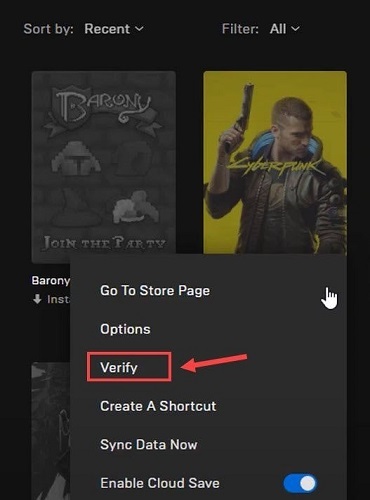
ხელახლა გაუშვით თამაში და შეამოწმეთ პრობლემა მოგვარებულია თუ არა. თუ ამ შემთხვევაში, Cyberpunk 2077 განაგრძობს კრახს, გადადით მე-3 გამოსავალზე.
ნაბიჯები თამაშის ფაილების შესამოწმებლად GOG-ზე:
Ნაბიჯი 1: გაუშვით GOG Galaxy თქვენს კომპიუტერზე, გადადით ბიბლიოთეკა განყოფილება და აირჩიეთ Cyberpunk 2077.
ნაბიჯი 2: დააწკაპუნეთ პარამეტრების ხატულაზე, რომელიც ნაჩვენებია გვერდით თამაში ვარიანტი.
ნაბიჯი 3: შემდეგი, დააწკაპუნეთ ინსტალაციის მართვა, მაშინ გადამოწმება / შეკეთება.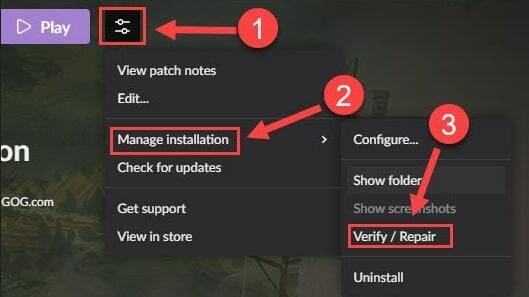
დაელოდეთ და დაასრულეთ პროცესი, ამის შემდეგ კვლავ გაუშვით Cyberpunk 2077 თამაში პრობლემის შესამოწმებლად.
გამოსავალი 3: გამორთეთ თამაშში გადაფარვის ფუნქცია
ბევრი მოთამაშის მიხედვით, თამაშში გადაფარვის ფუნქცია პასუხისმგებელია თამაშის ხშირ ავარიაზე, განსაკუთრებით თუ თქვენ თამაშობთ თამაშს GOG პლატფორმაზე. ასე რომ, თამაშში გადაფარვის ფუნქციის გამორთვა შეიძლება თქვენთვის სასარგებლო იყოს, რათა თავიდან აიცილოთ რეგულარული თამაშის ავარიები. ამ გადაწყვეტის შესასრულებლად, მიჰყევით ქვემოთ მოცემულ ნაბიჯებს:
Ნაბიჯი 1: გაუშვით GOG Galaxy და აირჩიეთ ბიბლიოთეკა ჩანართი.
ნაბიჯი 2: შემდეგ დააჭირეთ მასზე გადაცემათა კოლოფის ხატულა ნაჩვენებია ეკრანის ქვედა მარცხენა კუთხეში.
ნაბიჯი 3: ამის შემდეგ გამოჩნდება ფანჯარა, სადაც გჭირდებათ მონიშვნის მოხსნა ყუთი წარმოდგენილია მიმდებარედ თამაშში გადაფარვა.
ნაბიჯი 4: ბოლოს დააწკაპუნეთ კარგი ბოლო ცვლილებების შენახვის ვარიანტი.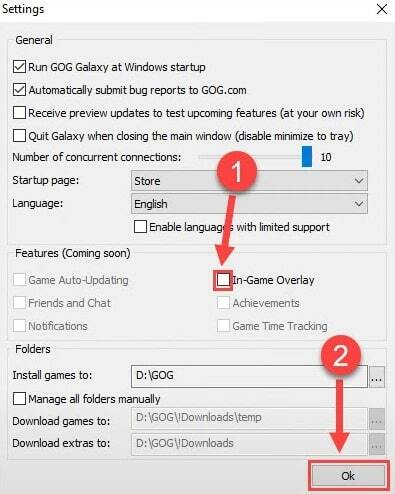
გარდა ამისა, თუ თამაშს ატარებთ Steam-ზე, მიჰყევით ქვემოთ მოცემულ ნაბიჯებს, რათა გამორთოთ თამაშში გადაფარვის ფუნქცია.
Ნაბიჯი 1: თქვენს სამუშაო მაგიდაზე, დააწკაპუნეთ მარჯვნივ Cyberpunk 2077 თამაშზე.
ნაბიჯი 2: შემდეგ, აირჩიე Თვისებები მოთხოვნილი ვარიანტების სიიდან.
ნაბიჯი 3: ამის შემდეგ, იპოვნეთ ჩართეთ Steam Overlay ხოლო თამაშში ოფცია და მოხსენით ყუთი მის გვერდით მდებარეობს.
იმედია, თამაშში-შიდა გადაფარვის ოფციის გამორთვა მუშაობს თქვენთვის, მაგრამ თუ ამ შემთხვევაში რაიმე განსხვავება არ იქნება და Cyberpunk 2077 მაინც ავარია, მაშინ გააგრძელეთ ქვემოთ მოცემული კითხვა სრულყოფილი მორგებისთვის.
ასევე წაიკითხეთ: Call of Duty Warzone Crashing PC-ზე {შესწორებულია}
გამოსავალი 4: შეცვალეთ თამაშში არსებული პარამეტრები
Windows კომპიუტერზე Cyberpunk 2077 ავარიის გამოსწორების კიდევ ერთი გზა არის თამაშში არსებული გრაფიკული პარამეტრების დაწევა. ამისათვის მიჰყევით ქვემოთ მითითებულ ნაბიჯებს.
Ნაბიჯი 1: გაუშვით Cyberpunk 2077 თქვენს კომპიუტერზე და დააჭირეთ მასზე პარამეტრები მენიუ.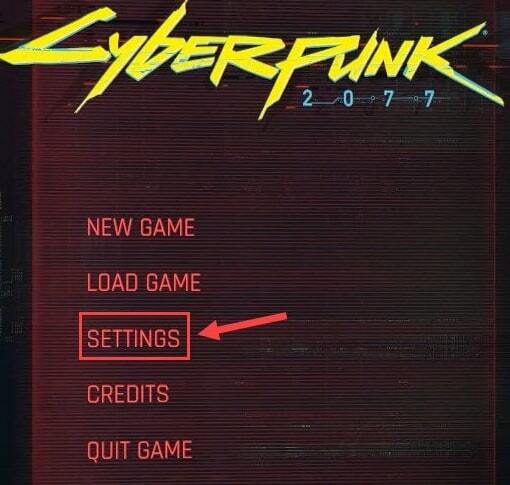
ნაბიჯი 2: გადართეთ ვიდეო ჩანართი და გამორთეთ VSync ვარიანტი.
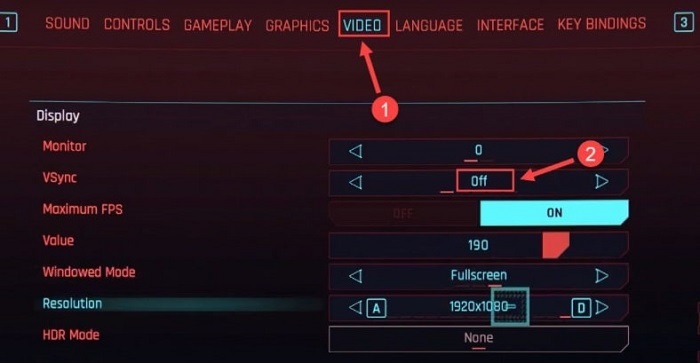
ნაბიჯი 3: ამის შემდეგ გაემართეთ გრაფიკა ჩანართი და ქვეშ Მოწინავე განყოფილება დააყენეთ პარამეტრები დაბალი ან საშუალო.

ნაბიჯი 4: ახლა, გადახვევა ქვემოთ სანამ არ დაინახავთ Ray Tracing ვარიანტი და გამორთე.
თამაშში არსებული პარამეტრების შეცვლის შემდეგ, ხელახლა გაუშვით Cyberpunk 2077 და შეამოწმეთ გამართულად მუშაობს თუ არა. თუ იგივე მაინც ავარია, მაშინ გააგრძელეთ სხვა გადაწყვეტილებები.
გამოსავალი 5: დახურეთ არასაჭირო აპები და პროცესები
შესაძლოა, სხვა დაინსტალირებული პროგრამები და აპლიკაციები იკავებენ სისტემის უამრავ რესურსს, რაც ხელს უშლის თქვენს თამაშს Cyberpunk 2077 გამართულად მუშაობას. ასე რომ, რეკომენდებულია ყველა არაარსებითი პროგრამისა და პროცესის დახურვა Cyberpunk 2077-ის დაწყებამდე. აი, როგორ უნდა გავაკეთოთ ეს:
Ნაბიჯი 1: Ზე დავალების პანელი, დააწკაპუნეთ მარჯვნივ ნებისმიერ ცარიელ ზონაზე და აირჩიეთ Პროცესების ადმინისტრატორი სწრაფი წვდომის მენიუს სიიდან.
ნაბიჯი 2: შემდეგ, იპოვნეთ აპლიკაციები, რომლებიც ზედმეტად იღებენ სისტემის ბევრ რესურსს და დააწკაპუნეთ დავალების დასრულება სათითაოდ დახუროს ისინი.
დასრულების შემდეგ, სცადეთ თამაში მხოლოდ იმისთვის, რომ შეამოწმოთ როგორ მუშაობს ყველაფერი. თუ ეს გამოსავალი არ დაგეხმარება, მაშინ სცადე ბოლო საშუალება.
გამოსავალი 6: Cyberpunk 2077-ის ხელახლა ინსტალაცია
არცერთი გამოსავალი არ გიმუშავია? არ დაკარგოთ იმედი, ახალი ხელახალი ინსტალაცია ყოველთვის მუშაობს და ასწორებს ჯიუტ შეცდომებს ან პრობლემებს. თამაშის ხელახლა ინსტალაციამდე, თქვენ ასევე უნდა წაშალოთ ამჟამად დაინსტალირებული ვერსია, ისევე როგორც თამაშის ყველა დაკავშირებული ფაილი. დეინსტალაციის დასრულების შემდეგ გადადით თამაშის ოფიციალურ ვებსაიტზე და ხელახლა გადმოწერეთ.
ასევე წაიკითხეთ: როგორ მოვაგვაროთ GTA 5 (Grand Theft Auto) ავარიის პრობლემა
იყო თუ არა ეს პრობლემების მოგვარების რჩევები სასარგებლო?
ასე რომ, ეს იყო ყველაფერი იმის შესახებ, თუ როგორ უნდა გამოსწორდეს Cyberpunk 2077 ავარია Windows კომპიუტერზე. იმედია, ზემოთ ახსნილი წინადადებები დაგეხმარებათ ითამაშოთ თამაში ყოველგვარი დაბრკოლებების ან ტექნიკური ხარვეზების გარეშე.
დაწერეთ თქვენი მოსაზრებები, კითხვები ან ეჭვები ქვემოთ მოცემულ კომენტარებში. გარდა ამისა, თუ გსურთ წაიკითხოთ მეტი ტექნიკური სახელმძღვანელოები ან განახლებები, გამოიწერეთ ჩვენი ბიულეტენი. ამასთან ერთად, თქვენც შეგიძლიათ მოგვყვეთ ფეისბუქი, Twitter, ინსტაგრამი, და Pinterest.